Spis treści
Możesz utracić dane z dysku twardego Mac z następujących powodów:
- Źle przeprowadzona, ponowna instalacja lub aktualizacja systemu macOS / Mac OS X.
- System plików dysku twardego jest uszkodzony
- Przez pomyłkę sformatowałeś dysk twardy bez kopii zapasowej
- Utrata partycji z powodu nieprawidłowego działania
- Dane na dysku twardym są niedostępne, ponieważ tablica partycji jest uszkodzona
- Atak złośliwego oprogramowania lub ransomware
Bez względu na problemy, które napotykasz wymienione powyżej, najbardziej skutecznym i niezawodnym sposobem odzyskiwania plików na dysku twardym Mac jest użycie oprogramowania do odzyskiwania danych Mac. Kreator odzyskiwania danych EaseUS dla komputerów Mac to mądry wybór, który może pomóc Ci odzyskać Ponad 200 typów plików na dysku twardym Mac o wysokiej skuteczności odzyskiwania.
Co może ułatwić odzyskiwanie dysku twardego z komputerem Mac
Najlepszy program EaseUS Data Recovery Wizard dla komputerów Mac jest przyjazny i dostępny dla wszystkich zwykłych użytkowników komputerów, bez zaawansowanych wymagań technicznych. Możesz użyć tego programu do przywrócenia nieograniczonej ilości danych na urządzeniach macOS lub Mac OS X za pomocą kilku kliknięć.
- Świetna kompatybilność systemu: kompatybilna ze wszystkimi starymi i nowymi systemami operacyjnymi, od Mac OS X 10.6 do najnowszego macOS 10.14 (Mojave).
- Pełna obsługa systemu plików: obsługuje odzyskiwanie danych Mac z NTFS, HFS, HFS +, HFSX, HFS Wrapper, dysku twardego FAT, a także odzyskiwanie danych z dysku APFS.
- Potężna możliwość odzyskiwania danych: oprócz dysku twardego oprogramowanie to nadal umożliwia odzyskiwanie danych z opróżnionego kosza na śmieci, dysku USB, pendrive, karty SD, aparatu cyfrowego itp.
- Odzyskiwanie wielu typów plików danych: obsługa ponad 200 typów plików, w tym odzyskiwanie usuniętych plików Word / Excel / PPT, zdjęć, filmów, muzyki i innych plików z wewnętrznego / zewnętrznego dysku twardego komputera Mac.
Jak odzyskać pliki z dysku twardego komputera Mac w 3 krokach
Dzięki narzędziu do odzyskiwania danych EaseUS dla komputerów Mac odzyskiwanie trwale usuniętych lub utraconych danych z dysku twardego komputera Mac nie stanowi już problemu. Co więcej, możesz przywrócić pliki na oryginalny wewnętrzny dysk twardy komputera Mac lub bezpieczny zewnętrzny dysk twardy, a nawet odzyskać dane z dysku twardego komputera Mac na komputer.
Postępuj zgodnie z poniższymi instrukcjami krok po kroku. Niżej opisane trzy kroki pomogą Ci szybko odzyskać utracone pliki z dysku twardego Mac.
Krok 1. Wybierz lokalizację dysku (może to być wewnętrzny dysk twardy / dysk SSD lub zewnętrzne urządzenie pamięci masowej), w której utracono dane i pliki. Kliknij przycisk Scan.
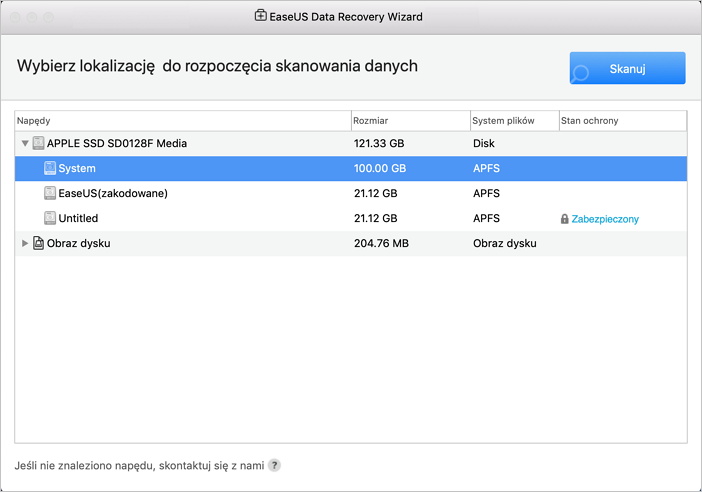
Krok 2. Program EaseUS Data Recovery Wizard for Mac natychmiast zeskanuje wybrany wolumin dysku i wyświetli wyniki skanowania w lewym okienku.
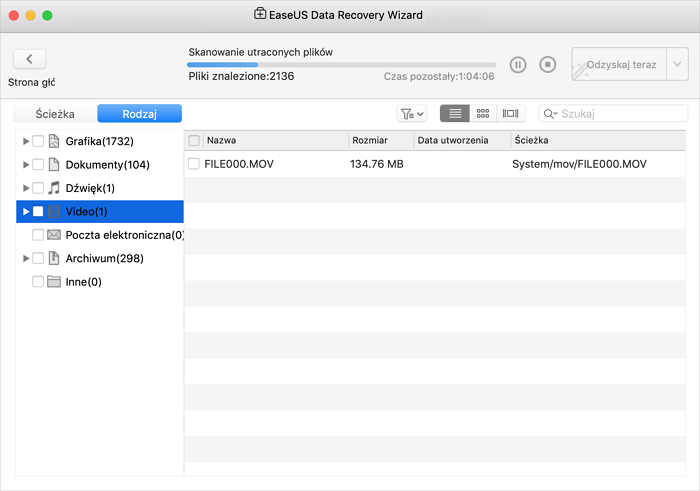
Krok 3. W wynikach skanowania wybierz plik(i) i kliknij przycisk Recover Now, aby je odzyskać.
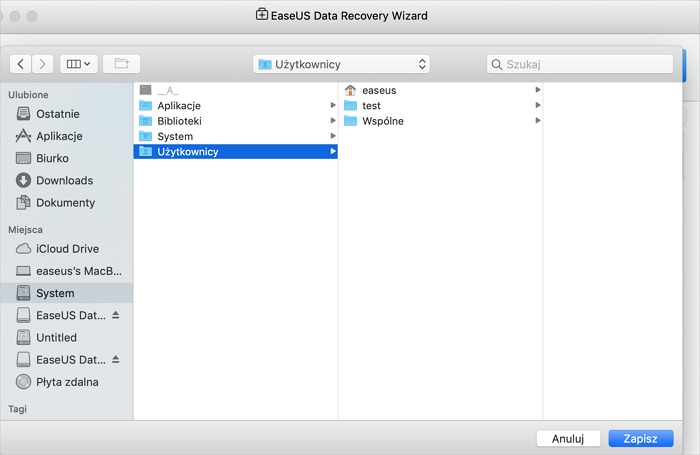
Powiązane artykuły
-
Jak odzyskać pliki utracone podczas przenoszenia
![author icon]() Arek/2023/02/27
Arek/2023/02/27
-
Pobierz EaseUS Data Recovery Crack 14.4 z Serial Keygen
![author icon]() Brithny/2023/02/27
Brithny/2023/02/27
-
Sprawdzony sposób | Jak odzyskać usunięte wiadomości z iMessage na Macu
![author icon]() Arek/2023/02/27
Arek/2023/02/27
-
Odzyskaj nadpisany lub zastąpiony dokument Excel/Word
![author icon]() Brithny/2023/02/27
Brithny/2023/02/27